Windows Kayıt Defteri nasıl yedeklenir ve geri yüklenir
Windows Kayıt Defteri, yapılandırma ayarlarını ve seçeneklerini saklayan çok önemli bir Windows işletim sistemi bileşenidir. Ancak, Kayıt Defterinde yanlış bir şekilde değişiklik yaparsanız, Windows’un artık başlamamasına, beklenmedik bir şekilde çökmesine veya uygulamaların artık düzgün çalışmamasına neden olabilir. Bu nedenle, herhangi bir değişiklik yapmadan önce Windows Kayıt Defterini yedeklemek her zaman önemlidir. Bu eğitimde, Windows Kayıt […]

Windows Kayıt Defteri, yapılandırma ayarlarını ve seçeneklerini saklayan çok önemli bir Windows işletim sistemi bileşenidir.
Ancak, Kayıt Defterinde yanlış bir şekilde değişiklik yaparsanız, Windows’un artık başlamamasına, beklenmedik bir şekilde çökmesine veya uygulamaların artık düzgün çalışmamasına neden olabilir.
Bu nedenle, herhangi bir değişiklik yapmadan önce Windows Kayıt Defterini yedeklemek her zaman önemlidir.
Bu eğitimde, Windows Kayıt Defterinin manuel olarak nasıl yedekleneceğini ve bir dosyaya nasıl kaydedileceğini açıklayacağız.
Kayıt Defterinin bir yedeğini oluşturmak için lütfen şu adımları izleyin:
1. Adım: Kayıt Defteri Düzenleyicisini açın
- Çalıştır iletişim kutusunu açmak için Windows tuşu + R’ye basın.
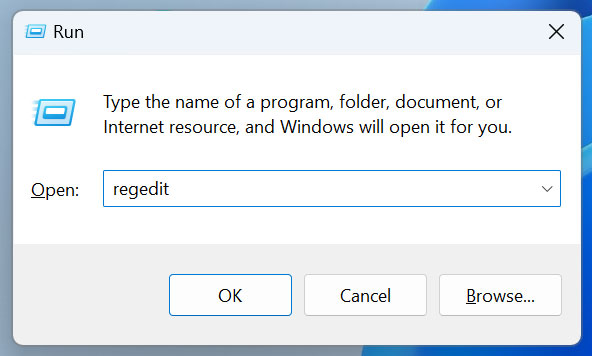
Kayıt Defteri Düzenleyicisini Açma
Kaynak: BleepingComputer - Metin kutusuna “regedit” (tırnak işaretleri olmadan) yazın ve “Tamam”ı tıklayın veya Enter’a basın.
- Şimdi, tıklamanız gereken bir Windows Kullanıcı Hesabı Denetimi (UAC) istemi görüntülenecektir. Evet devam etmek.
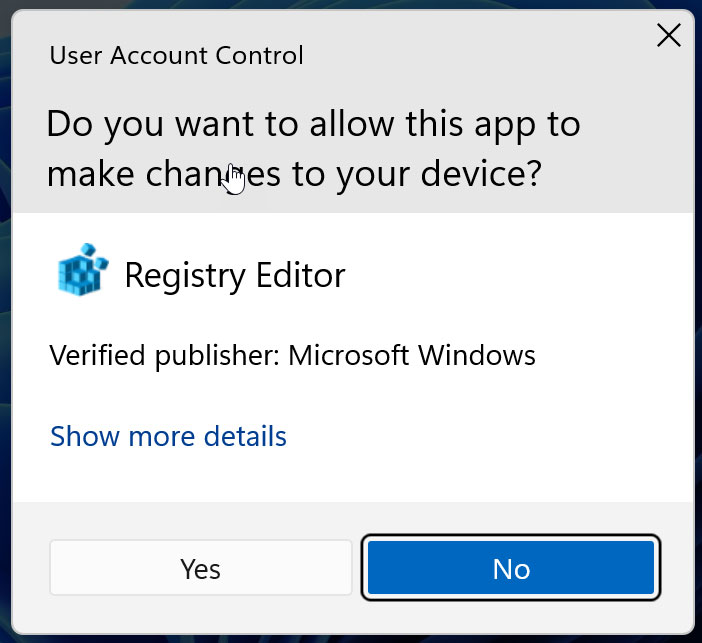
Kayıt Defteri Düzenleyicisi UAC İstemi
Kaynak: BleepingComputer
Adım 2: Dışa Aktar düğmesine tıklayın
- Kayıt Defteri Düzenleyicisi’nde ‘ üzerine tıklayın.Dosya‘ pencerenin sol üst köşesinde.
- Açılır menüden ‘ öğesini seçin.İhracat‘ Kayıt Defteri Dosyasını Dışa Aktar iletişim kutusunu açmak için.
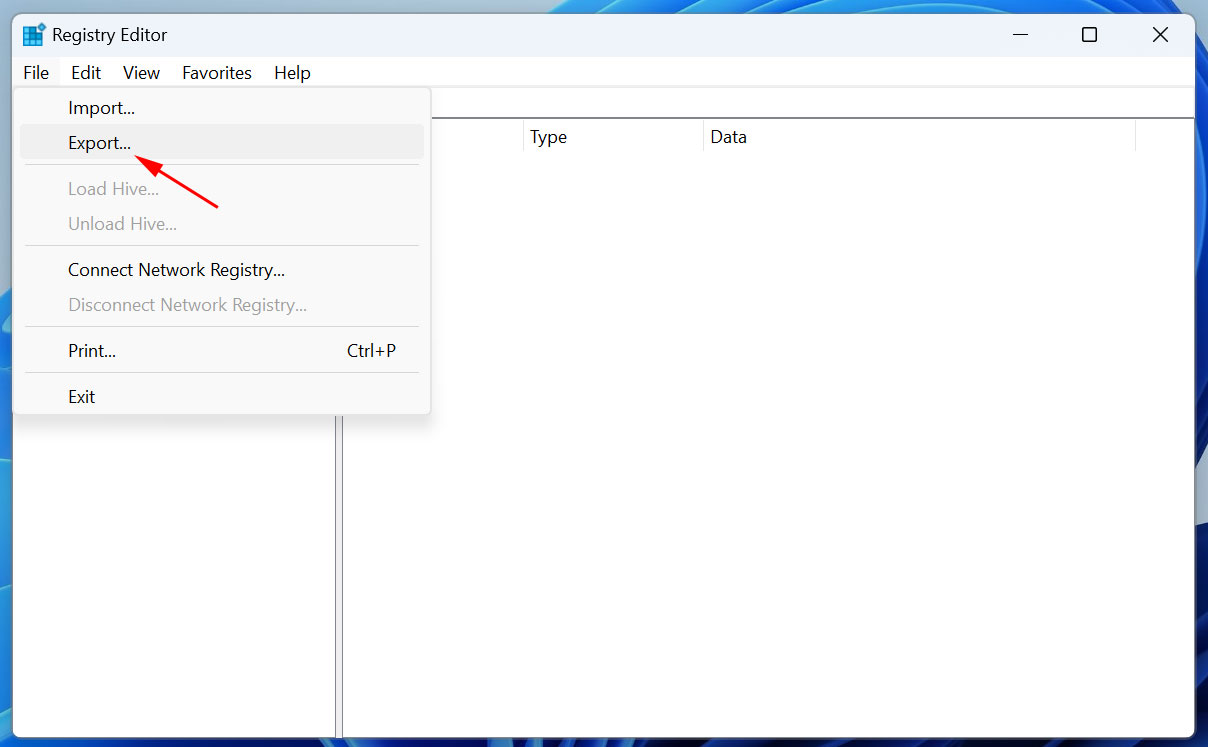
Windows Kayıt Defteri Düzenleyicisi’nde Dışa Aktar seçeneğini belirleyin
Kaynak: BleepingComputer
3. Adım: Bir Yedekleme Konumu ve Dosya Adı Seçin
- Kayıt Defteri Dosyasını Dışa Aktar iletişim kutusunda, yedekleme dosyasını kaydetmek istediğiniz depolama klasörüne gidin.
- ‘Dosya adı’ alanına yedeklemeniz için açıklayıcı bir dosya adı yazın. Örneğin, ‘el ile yedekleme-04-24-23.reg’.
- ‘Kayıt türü’ alanının ‘Kayıt Dosyaları (*.reg)’ olarak ayarlandığından emin olun.
- ‘Dışa aktarma aralığı’ bölümünde, yedeklemek istediğiniz Kayıt Defterinin Tümünü (varsayılan seçim) veya Kayıt Defterinin belirli bölümlerini indirmeyi seçebilirsiniz.
- Tüm Kayıt Defterini yedeklemek için ‘Tümü’nü veya yedekleme için tam bir Kayıt defteri anahtarı yolunu yapıştırmak için ‘Seçili dal’ı seçin. Örneğin, tam bir kayıt defteri yolu “HKEY_LOCAL_MACHINESOFTWAREMicrosoft” şeklindedir.
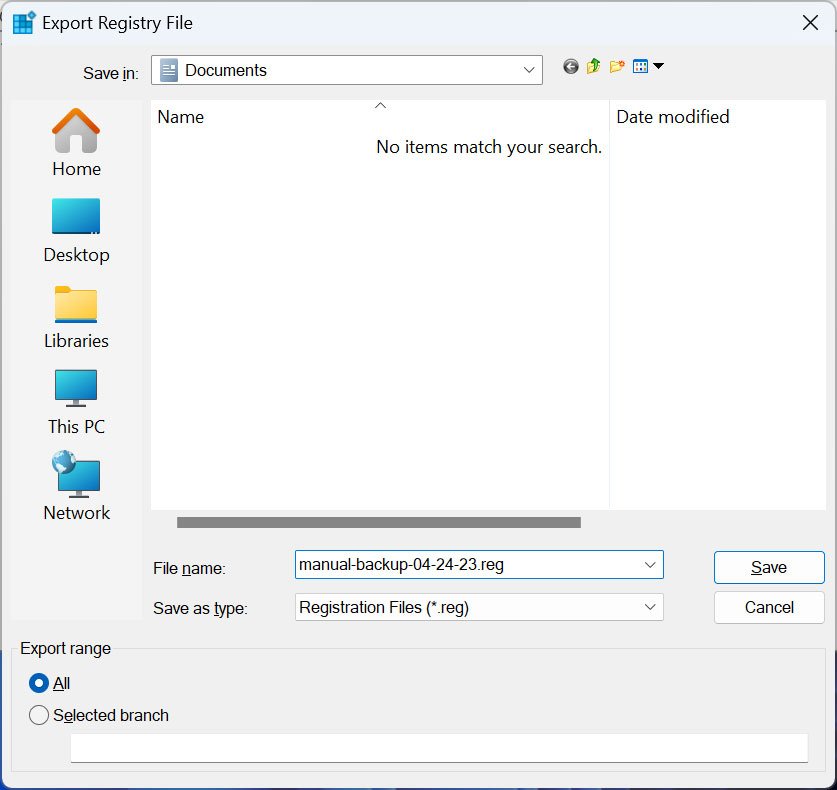
Windows Kayıt Defterini bir dosyaya yedekleyin
Kaynak: BleepingComputer
Adım 5: Kayıt defterini bir dosyaya yedekleyin
- Şimdi, ‘ üzerine tıklayınKaydetmek‘ düğmesi, Kayıt Defterini bir yedek dosyaya kaydedin. Tüm Kayıt Defterini yedekliyorsanız, bu işlem oldukça uzun sürebilir, bu nedenle lütfen sabırlı olun.
- Yedekleme tamamlandığında, yedekleme dosyasını daha önce belirttiğiniz konumda göreceksiniz. Bu dosyayı harici bir donanım veya USB anahtarı gibi güvenli bir yerde saklamak isteyebilirsiniz.
Artık Windows Kayıt Defterinin manuel yedeğini bir dosyaya başarıyla oluşturdunuz!
Değişiklik yapmadan önce her zaman Kayıt Defterinin bir yedeğini almayı unutmayın, böylece her zaman sorun yaşarsanız geri yükleyebileceğiniz çalışan bir kopyanız olur.
Kayıt Defterinizi bir yedekten geri yüklemeniz gerekirse, .reg dosyasına çift tıklayın ve istemleri izleyin.














